В решении реализована бесшовная интеграция с модулем Интерактивные картинки (skyweb24.interactivepictures).
Предполагаем, что модуль у вас уже установлен. Для создания интерактивной картинки перейдите в раздел Маркетинг > Интерактивные картинки > Список интерактивных картинок:
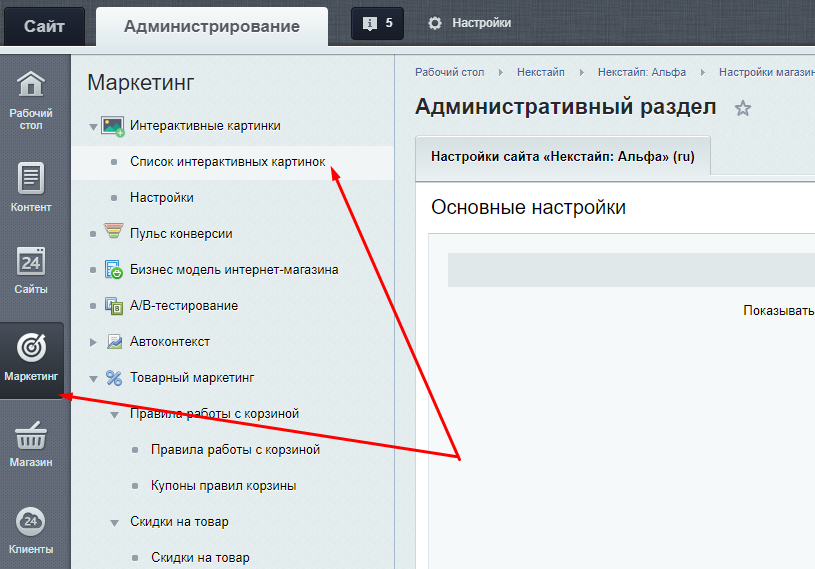
В панели управления нажмите кнопку Создать интерактивную картинку.

Загрузите картинку, затем перейдите на закладку Объект.
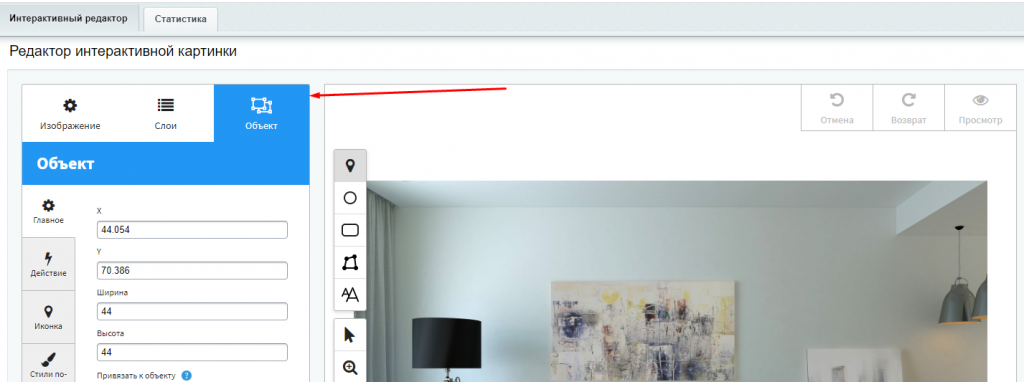
В правой части окна, на панели инструментов выберите Иконку и кликните на том месте изображения, где должна быть подсказка.
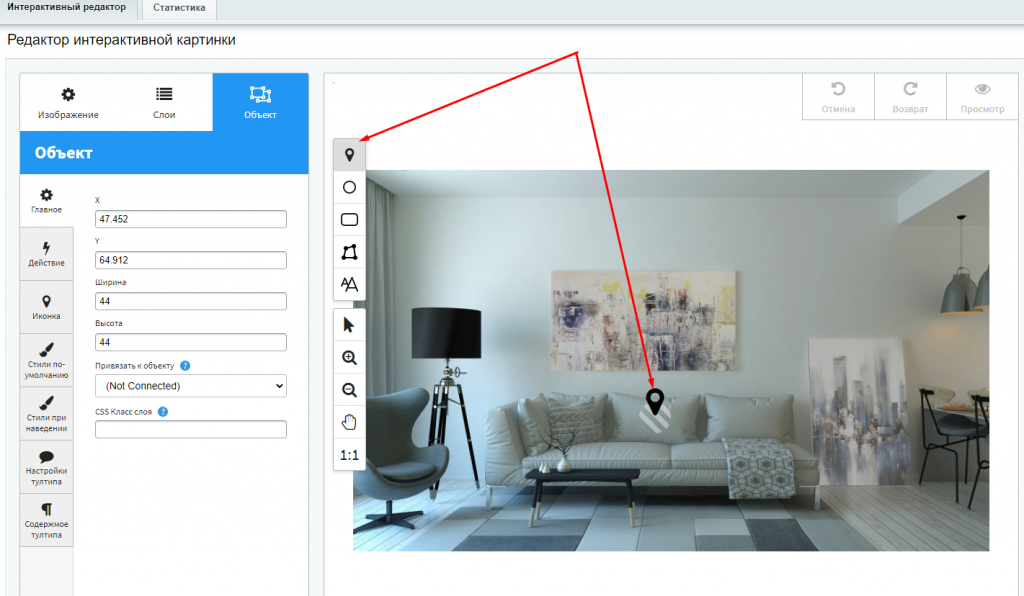
Затем, в левой части перейдите на вкладку Содержимое тултипа, затем выберите тип содержимого Шаблон, и укажите ID товара из каталога.
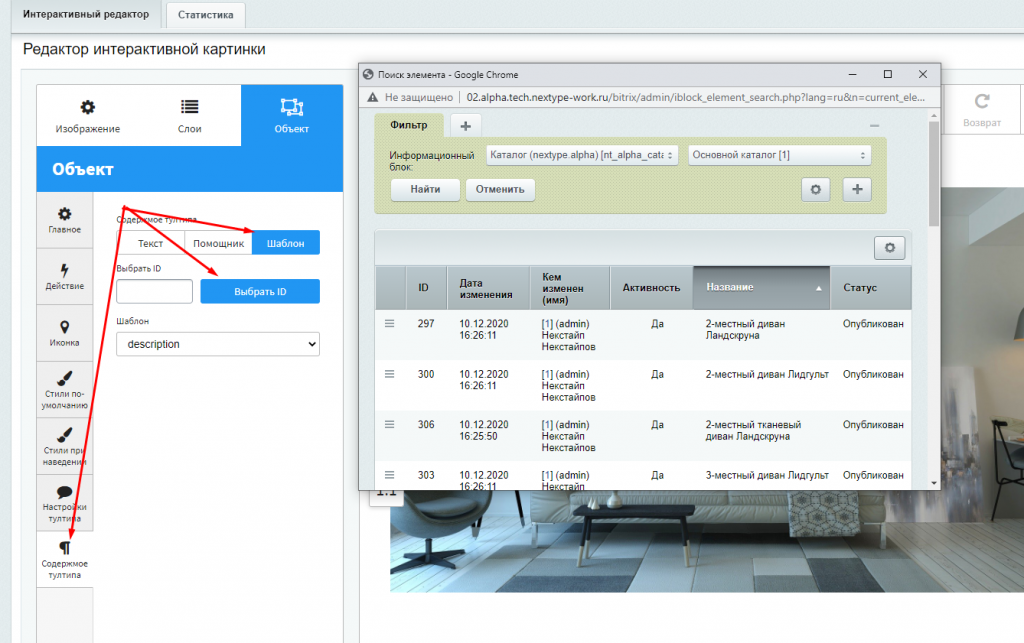
Сохраните изменения. На странице списка картинок у вас покажется созданная картинка, вам нужен только её ID.
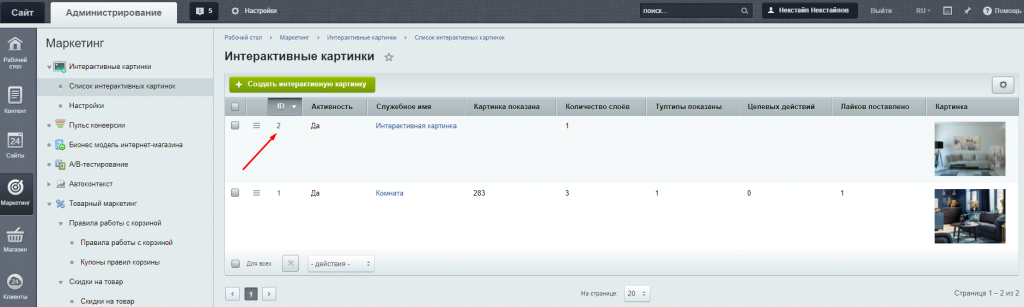
Если вы хотите показать картинку в разделе каталога, то перейдите в инфоблок каталога и в том разделе, где нужно показать интерактивное изображение, укажите в доп. поле ИД интерактивной картинки ID созданной ранее картинки.
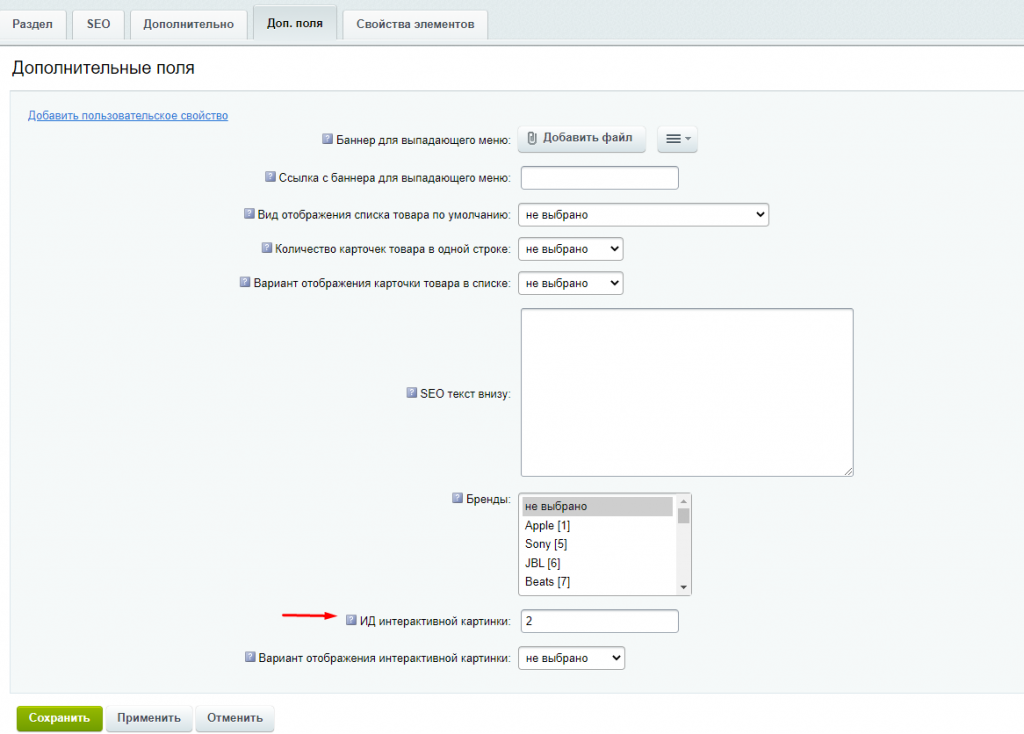
На странице раздела будет отображена созданная вами интерактивная картинка с проставленными точками. При наведении курсора на точку, будет показана краткая информация по товару.
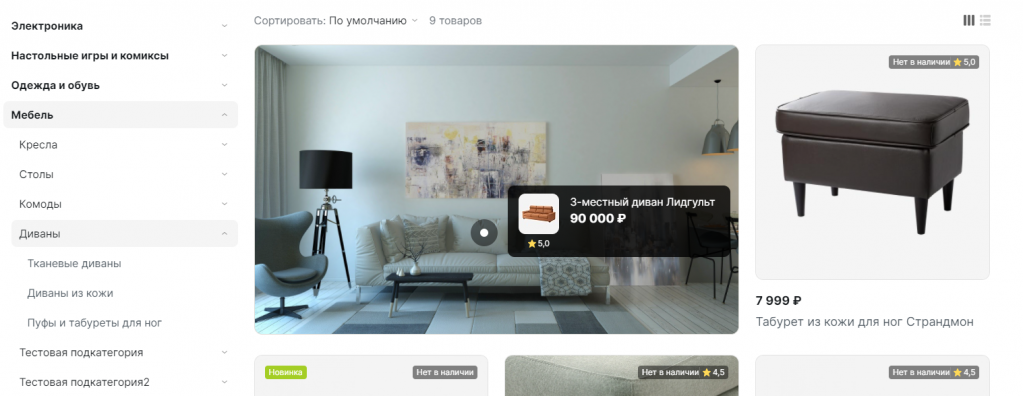
Также, вы можете выбрать горизонтальный вариант отображения, в котором изображение растянется на всю ширину секции.
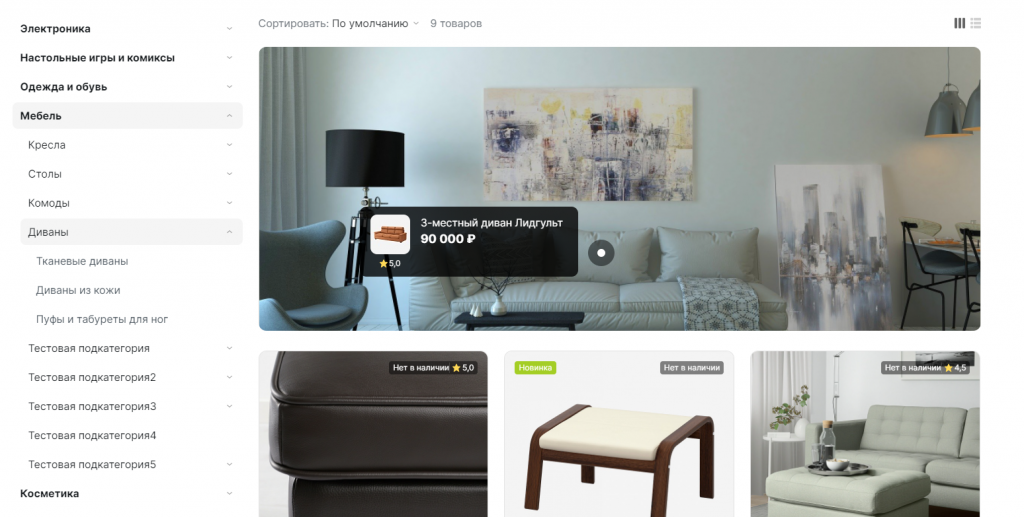
Пользовательские комментарии
Мы будем рады, если разработчики добавят свои комментарии по практическому использованию методов системы.
Для этого нужно всего лишь авторизоваться на сайте
Но помните, что Пользовательские комментарии, несмотря на модерацию, не являются официальной документацией. Ответственность за их использование несет сам пользователь.
Также Пользовательские комментарии не являются местом для обсуждения функционала.